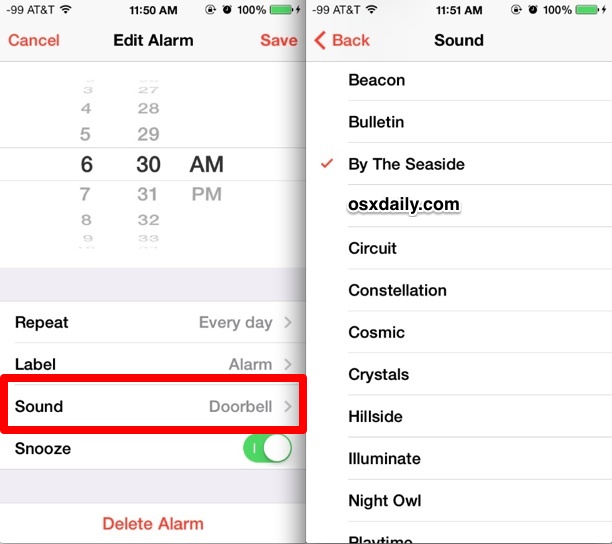2024 年如何在 iPhone 上设置歌曲作为闹钟 |
您所在的位置:网站首页 › iphone如何设置闹钟铃声为歌曲 › 2024 年如何在 iPhone 上设置歌曲作为闹钟 |
2024 年如何在 iPhone 上设置歌曲作为闹钟
|
2024 年如何在 iPhone 上设置歌曲作为闹钟
撰稿 宝琳·门多萨 最后更新:January 18, 2024 如果您使用 iPhone 作为闹钟,那么您可能已经不再使用它了很多年。 每天早上听到同样的声音叫醒你真的和起床一样累。 为什么不通过了解来调味呢 如何在 iPhone 上将歌曲设置为闹钟? 嗯,我们今天拥有的技术使听歌曲以及将它们作为闹钟音乐成为可能。 除了能够与手机默认铃声的旋律一起使用之外,有些人可能也不想使用它,因为他们希望将用作闹钟的歌曲的节奏有所变化。 当你开始新的一天时,听你最喜欢的歌曲也是一个很好的动力。 好吧,关于这方面最好的消息是,现在用你最喜欢的歌曲作为闹钟变得非常方便。 有很多方法可以做到这一点,随着我们撰写本文,我们将更多地了解这些事情和方法。 文章内容 第 1 部分:如何将歌曲设置为闹钟?第 2 部分:将您喜爱的所有 Apple Music 设为闹钟铃声!第3部分。 第 1 部分:如何将歌曲设置为闹钟?让我们开门见山地学习如何在iPhone上将歌曲设置为闹钟。 如果您刚刚开始使用 iPhone,您可能不知道,一旦您使用默认的 iPhone 应用程序设置闹钟,您也可能养成了这样的习惯: 通过使用 Siri 设置闹钟。 好吧,一旦 Siri 设置了闹钟,Siri 就会使用默认铃声,所以你没有任何其他选择。 如果是这种情况,您应该做的第一件事就是手动设置闹钟。 当您这样做时,您将有更大的机会修改您要使用的曲调之间的所有内容。 您还将有其他选项,以便您可以进行您想做的其他修改。 现在,让我们看看如何在 iPhone 上将歌曲设置为闹钟,如下。 开始, 转到时钟应用程序 在你的iPhone上。 在屏幕的底部,您将看到闹钟、秒表和世界时钟。 您还将看到计时器按钮。 去选择闹钟。 进入“警报”屏幕后,选择“+”按钮,然后您将进入设置对话屏幕。 选择时间以及是否要重复闹钟和标签。 然后点击“声音”选项以查看其他音调。 一旦您位于屏幕中间,您将看到歌曲部分,它位于铃声部分的上方。 进入此部分后,您必须选择“选择歌曲”选项。 然后您将被带到您的音乐库。 您将在搜索栏下方看到类别,然后选择“歌曲”选项。 然后查找您想要用作闹钟的歌曲。 您还可以使用搜索栏根据标题查找歌曲。 一旦您点击这首歌曲,就意味着您选择它作为新的闹钟铃声。
完成这些步骤后,您现在必须听到上述歌曲作为闹钟。 但您必须注意,这只有在已购买所选歌曲的情况下才可能实现。 如果不是,您必须将鼠标悬停在音乐应用程序上并开始下载您想要的音乐或歌曲。 如果您从 Apple Music 库中选择了一首歌曲,那么它将显示为闹钟设置的指定铃声。 但是,如果未下载该歌曲则无法播放。 将一首特定的歌曲设置为闹钟铃声确实不是那么容易,这就是为什么我们通过这篇文章学习如何在 iPhone 上设置一首歌曲作为闹钟铃声是很好的。 为了让您想要播放的歌曲作为闹钟铃声,您必须转到 iPhone 的音乐应用程序并执行以下步骤。 打开 iPhone 上的音乐应用程序。 去库中选择歌曲。 从列表中查找您选择的歌曲,然后点击歌曲标题旁边的三个点。 这样做将使您打开选项菜单。 点击菜单上部附近的“下载”按钮。 然后您会在歌曲标题旁边看到一个朝下的箭头。 这表明歌曲已下载。你就在那里! 借助我们上面的步骤,您终于学会了如何在 iPhone 上将歌曲设置为闹钟! 但是,如果您无法购买想要设置为闹钟的歌曲怎么办? 我们将帮助您了解可以在本文后续部分中执行的最佳替代方法。 第 2 部分:将您喜爱的所有 Apple Music 设为闹钟铃声!如今,音乐已成为必需品。 帮助他人应对和管理,音乐一直是大多数人最想要拥有的东西之一。 这也是一件好事,随着时间的推移,访问音乐变得更加容易,随着在线音乐流媒体网站的出现,有很多音乐频道可以随时使用或访问。 对于一些人来说,也希望将音乐用作闹钟铃声,在本文的前面部分中,我们已经了解了如何在 iPhone 上将歌曲设置为闹钟铃声。 为了能够访问这些在线音乐平台,需要满足很多要求。 如果您要使用Apple Music,您必须确保除了使用Apple授权的设备外,您还需要订阅该平台的付费版本或购买您想要下载的歌曲来设置闹钟。 如果您没有足够的钱来购买这些东西,我们可以帮助您。 在这里,我们将与您分享最可靠的合作伙伴之一,您可以使用它轻松访问您喜爱的所有音乐。 这可以通过使用称为“ TunesFun 苹果音乐转换器. 免费尝试 免费尝试 这个专业工具在很多方面都令人惊叹。 它具有使音乐听众在各方面都感到非常舒适的功能。 众所周知,Apple Music 中的歌曲受 DRM 加密保护,这会阻碍您在没有适当资源和授权的情况下轻松下载音乐文件。 但如果您仅将这些歌曲用于个人目的, TunesFun 苹果音乐转换器可以 帮助您摆脱 DRM 加密,最后,使用您拥有的任何设备访问文件。 相对于此,该工具可以将您的文件转换为大多数 MP3 播放器和设备容易接受的格式,这是为了避免用户最常见的困境之一,即格式不兼容。 该工具还可以通过为用户提供非常快的转换速度来帮助您节省时间,如果您还有很多要转换的文件,该专业工具还支持批量转换。 使用此专业工具的最好的事情之一是,即使转换速度比基本工具快,文件的质量仍将保持与原始文件一样好。 除此之外, 文件转换的过程也很容易做到 由于接口 TunesFun Apple Music Converter 简单明了,以及如何使用它的步骤,让我们在下面介绍一下。 步骤 1. 准备好下载并安装 TunesFun 计算机上的 Apple Music 转换器。 打开该工具并查找显示“添加文件”的选项卡以导入您需要转换的所有文件。 您还可以复制音乐文件的 URL 或使用拖放方法。
步骤 2. 选择您需要的音乐文件格式,并准备好转换过程完成后将保存所有音乐文件的文件夹。
步骤 3. 点击“转换”选项卡,只需几分钟,您就可以在最方便的时间收听您最想要的歌曲。 您现在还可以开始下载文件并将其用作新的闹钟铃声。
学习如何在 iPhone 上将歌曲设置为闹钟很容易。 我们今天拥有的技术使我们能够做得比我们想象的更进一步。 此外,专业工具的存在,例如 TunesFun Apple Music Converter 让我们能够欣赏 Apple Music 中的音乐曲目并将其用作闹钟铃声,同时减少麻烦并使事情变得比平常更好。 免费尝试 免费尝试 |
【本文地址】